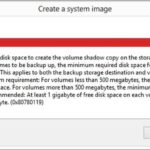- Hamachi es una VPN bastante buena, pero las diversas errores con este aplicación puede causar muchos problemas de PC.
- Los elementos que causan estos errores varían desde la configuración del antivirus hasta los drivers o el Firewall de Windows.
- Todo lo que necesitas saber sobre las redes privadas virtuales está en nuestra sección de VPN.
- Nuestro Centro de solución de problemas técnicos puede transformarlo en un mago de la computadora, así que eche un vistazo.
Hamachi es una herramienta útil, pero muchos usuarios reportaron varios errores con esta aplicación en su PC. Estos errores pueden causar varios problemas y, en el artículo de hoy, le mostraremos cómo solucionarlos.
Los errores de Hamachi pueden causar muchos problemas en su PC. Aquí hay algunos problemas comunes que los usuarios informaron:
- Error del adaptador de red Hamachi – Puede ocurrir si el controlador de red virtual necesario no está instalado. Actualice el controlador del adaptador.
- Hamachi VPN error Windows 10 – Puede ser causado por otras aplicaciones VPN. Puede solucionar el problema simplemente eliminando la otra VPN de su PC.
- Problema del túnel Hamachi Windows 10, triángulo amarillo – Puede ocurrir si los servicios necesarios no se están ejecutando. Abra la ventana Servicios y reinicie los servicios necesarios.
- Error de Hamachi, esta red no existe, no se pudo conectar al adaptador de red – Lo más probable es que el problema sea su firewall, así que asegúrese de verificar su configuración y asegúrese de que Hamachi pueda atravesarlo.
- Error de Hamachi 2503, 52, 1068, 2755, código 2502 – Estos errores pueden aparecer debido a varias razones, pero debería poder solucionarlos utilizando una de nuestras soluciones.
¿Cómo soluciono los errores de Hamachi en Windows 10?
- Revisa tu antivirus
- Actualizar los drivers automáticamente
- Asegúrese de que el servicio de Hamachi se esté ejecutando
- Eliminar aplicaciones problemáticas
- Reinstalar Hamachi
- Instale el controlador manualmente mientras Hamachi está instalando
- Usar un instalador diferente
- Intenta usar una versión anterior de Hamachi
- Deshabilitar el cortafuegos de Windows
1. Revisa tu antivirus
Según los usuarios, la causa de los errores de Hamachi puede ser su antivirus. A veces, su antivirus puede bloquear la VPN, así que asegúrese de verificar su configuración y asegúrese de que Hamachi pueda ejecutarse.
Si este no es el problema, puede intentar deshabilitar ciertas funciones o deshabilitar su antivirus por completo.
En caso de que el problema persista, su última opción sería eliminar completamente el antivirus de su PC.
Incluso si elimina su antivirus, su PC permanecerá protegida por Windows Defender, por lo que no debe preocuparse por su seguridad.
Si eliminar el antivirus resuelve su problema, este podría ser un buen momento para considerar cambiar a una solución antivirus diferente.
El mercado está repleto de opciones de software antivirus confiables que no interfieren con otras aplicaciones en su PC.
Busque un antivirus que tenga una base de datos de amenazas completa, conexión de navegación en tiempo real y bajo uso de CPU. Estas son las características más importantes y generalmente se incluyen en las herramientas antivirus gratuitas.
Algunas herramientas antivirus incluyen soluciones VPN integradas. Si eso le atrae, puede cancelar su suscripción a Hamachi y usar un software tanto para la protección contra amenazas como para la privacidad en línea.
2. Actualice los drivers automáticamente
A veces, los errores de Hamachi pueden deberse a la falta de drivers, y si tiene un problema de tunelización o un error de VPN, el problema podría ser la falta de drivers.
Puede intentar actualizarlos manualmente seleccionando cada uno de ellos desde el Administrador de dispositivos y seleccionando la opción Actualizar controlador, pero eso llevará mucho tiempo y no garantiza resultados perfectos.
La forma más rápida y segura de actualizar sus drivers es mediante el uso de un software especializado como DriverFix.
Es muy simple de usar, pero primero debe descargar e instalar la herramienta. Se ejecutará automáticamente y comenzará a escanear su PC en busca de drivers antiguos, faltantes o que funcionen mal.
No te vayas porque el proceso solo durará un par de segundos y luego recibirás una lista con los drivers recomendados para instalar.
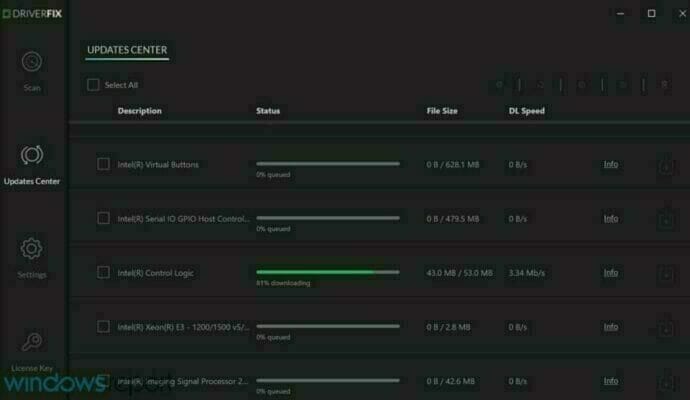
El último paso es aún más fácil porque si desea instalarlos todos, solo necesita hacer clic en el Actualizar todo botón.
Por supuesto, también puede instalar solo algunos marcando sus casillas correspondientes y presionando su individual Actualizar botón de la derecha.
3. Asegúrese de que el servicio de Hamachi se esté ejecutando
Según los usuarios, puede encontrar varios errores de Hamachi simplemente si los servicios necesarios no se están ejecutando. Muchos usuarios informaron errores de tunelización y VPN en Hamachi y, en la mayoría de los casos, puede solucionar estos problemas simplemente reiniciando los servicios de Hamachi. Para hacer eso, solo sigue estos pasos:
- Abre el Servicios ventana. La forma más rápida de hacerlo es presionar Tecla de Windows + R y entrar servicios.msc. Ahora presiona Ingresar o haga clic DE ACUERDO.
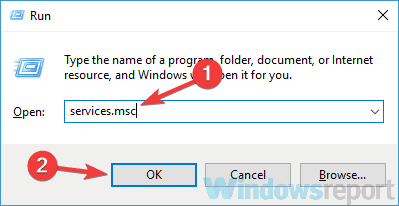
- Cuando el Servicios se abre la ventana localice y haga doble clic en el Motor de tunelización de Hamachi Servicio.
- Cuando el Propiedades se abre la ventana, haga clic en el Deténgase botón para detener el servicio. Espere un par de momentos y luego haga clic en el Comenzar botón. Hacer clic Solicitar y DE ACUERDO para guardar los cambios.
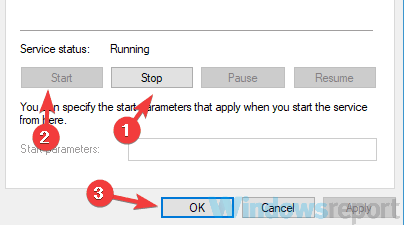
Según los usuarios, esta sencilla solución solucionó el error de tunelización y VPN con Hamachi, por lo que le recomendamos que la pruebe.
4. Eliminar aplicaciones problemáticas
Si tiene errores de Hamachi, como el problema de tunelización o el error de VPN, el problema puede deberse a un software de terceros.
A veces, los clientes de VPN pueden interferir con Hamachi y eso puede provocar este y muchos otros problemas.
Para solucionar el problema, se recomienda buscar y eliminar su cliente VPN actual. Los usuarios informaron que el cliente VPN de Dell hizo que apareciera este problema, pero después de eliminarlo, el problema se resolvió.
Tenga en cuenta que otro software puede causar que aparezca este problema, y no solo su cliente VPN.
Si su cliente VPN fue el problema, debería considerar cambiar a uno diferente. Las mejores VPN para Windows 10 son un software confiable y fácil de usar que no interferirá con su sistema.
Considere un software con una gran cantidad de servidores en todo el mundo, ancho de banda ilimitado, cifrado de alto nivel y una política de privacidad muy transparente.
Si la VPN fue la causa de su problema, entonces el problema debe solucionarse. Compruebe también su PC en busca de otro software problemático/malicioso. Puede hacerlo desde Agregar o quitar el panel en Configuración de Windows.
5. Vuelva a instalar Hamachi
A veces, los errores de Hamachi pueden deberse a una instalación corrupta y, si eso sucede, el mejor curso de acción sería reinstalar Hamachi.
Esto es bastante simple de hacer, pero para reinstalar completamente Hamachi, se recomienda que utilice herramientas de desinstalación especializadas.
En caso de que no lo sepa, el software de desinstalación puede eliminar por completo la aplicación deseada de su PC.
A diferencia del proceso de desinstalación regular, estas herramientas dedicadas eliminarán todos los archivos y entradas de registro asociados con Hamachi.
Después de que Hamachi se elimine por completo, será como si nunca se hubiera instalado en su PC. Ahora solo tiene que descargar e instalar la última versión y el problema debería resolverse por completo.
6. Instale el controlador manualmente mientras Hamachi está instalando
- Presionar Tecla de Windows + X y elige Administrador de dispositivos de la lista.
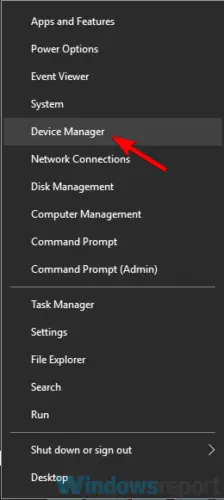
- Localizar Adaptador Ethernet virtual LogMeIn Hamachihaga clic con el botón derecho en él y elija Actualizar controlador del menú.
- Seleccione Buscar en mi computadora el software del controlador.

- Ahora dirígete al directorio de instalación de Hamachi, por defecto debería ser: C:Archivos de programa (x86)LogMeIn Hamachi
Nota: Una vez que seleccione este directorio, su PC debería escanearlo e instalar el controlador faltante. Una vez hecho esto, se instalará el último controlador y la instalación se completará con éxito.
Tenga en cuenta que deberá actualizar el controlador rápidamente para que esto funcione, por lo que puede ser una buena idea tener el Administrador de dispositivos abierto mientras instala Hamachi.
7. Usa un instalador diferente
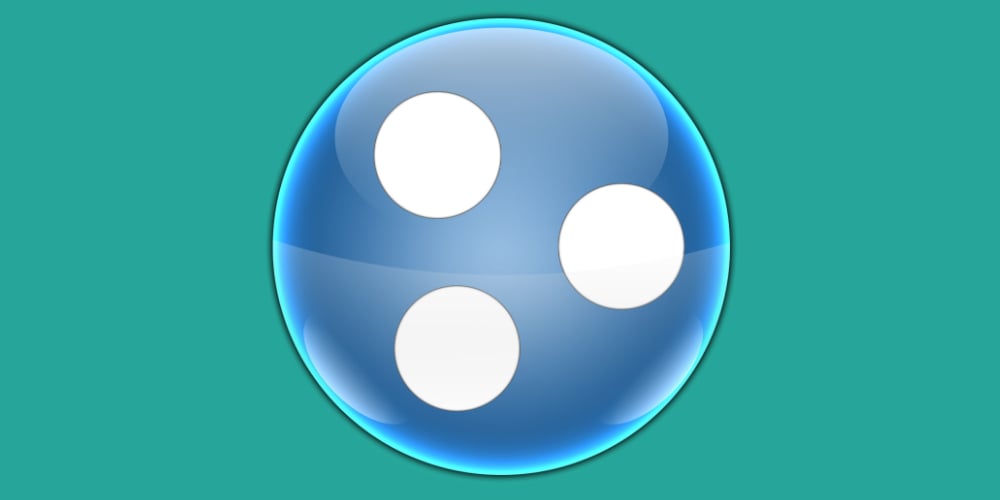
Según los usuarios, a veces los errores de Hamachi pueden ser causados por su instalador.
Esta es una causa inusual, pero varios usuarios informaron que solucionaron el problema simplemente eliminando Hamachi y usando el archivo de instalación diferente para instalarlo.
Los usuarios afirman que descargaron el instalador de una fuente diferente que no es el sitio web oficial de Hamachi y, al hacerlo, se resolvió el problema.
No sabemos qué tan confiable es este método, pero muchos usuarios afirman que funciona, así que siéntete libre de probarlo.
8. Intenta usar una versión anterior de Hamachi

En algunos casos, pueden aparecer errores de Hamachi si está utilizando la última versión. Cuando se trata de software, generalmente es una buena práctica usar el último software, ya que ofrece las últimas funciones y actualizaciones.
Sin embargo, a veces ciertas características pueden tener errores, y eso puede conducir a este y muchos otros errores. Para solucionar este problema, algunos usuarios sugirieron volver a la versión anterior de Hamachi y verificar si eso ayuda.
Para hacer eso, elimine la versión actual y luego descargue e instale la versión anterior. Para encontrar una versión anterior, es posible que deba utilizar fuentes de terceros.
Una vez que descargue la versión anterior, instálela y verifique si eso resuelve su problema.
Tenga en cuenta que Hamachi buscará la última versión una vez que la instale, así que asegúrese de evitar que descargue las últimas actualizaciones.
9. Deshabilitar el cortafuegos de Windows
- Buscar firewall de Windows y seleccione Cortafuegos de Windows Defender de la lista.

- Haga clic en Ajustes avanzados del menú de la izquierda.
- Seleccione Propiedades del cortafuegos de Windows Defender.
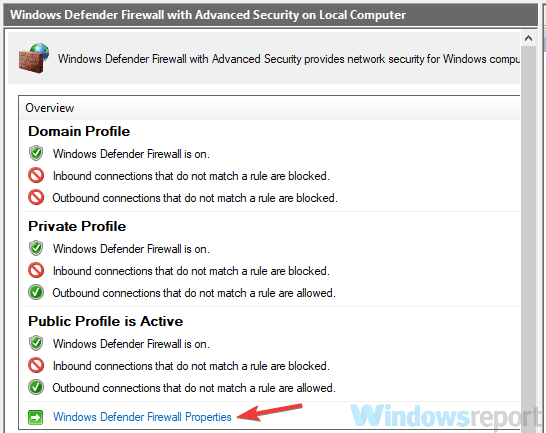
- Ve a la Perfil de dominio ficha y establecer Estado del cortafuegos a Apagado.
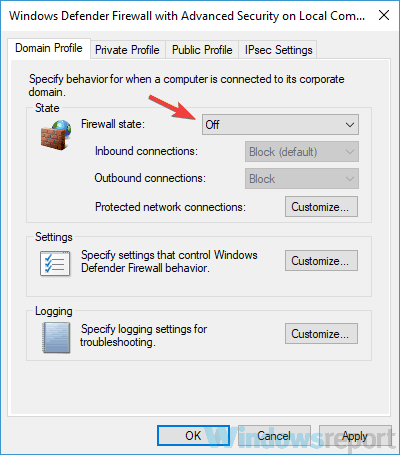
- Ve a la Perfil privado y Perfil público pestañas y hacer lo mismo. Por último, haga clic en Solicitar y DE ACUERDO para guardar cambios
Nota: Deshabilitar el firewall no es la mejor opción en términos de seguridad, pero si Hamachi funciona después de hacerlo, el problema probablemente esté relacionado con una de las configuraciones de su firewall, por lo que deberá encontrarlo y cambiarlo manualmente.
Varios usuarios informaron que puerto 25565 era el problema, así que para solucionar este problema, asegúrese de que el puerto 25565 esté abierto en la página de reglas entrantes. Después de realizar este cambio, el problema debería resolverse y Hamachi comenzará a funcionar nuevamente.
Los errores de Hamachi pueden causar muchos problemas en su PC, pero en la mayoría de los casos, estos problemas son causados por la configuración de su firewall, una instalación dañada u otras aplicaciones.
Sin embargo, esperamos que haya logrado solucionar este problema utilizando una de nuestras soluciones y, si tiene alguna adición, déjenos una nota en la sección de comentarios a continuación.